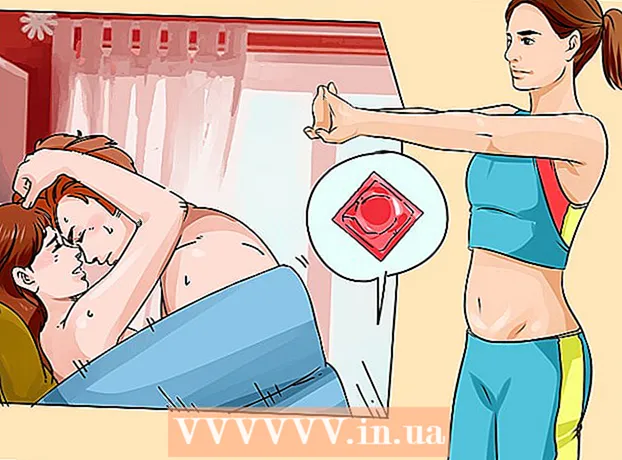நூலாசிரியர்:
Eugene Taylor
உருவாக்கிய தேதி:
12 ஆகஸ்ட் 2021
புதுப்பிப்பு தேதி:
1 ஜூலை 2024

உள்ளடக்கம்
- அடியெடுத்து வைக்க
- 2 இன் முறை 1: செருகுநிரல்களை இயக்கு
- 2 இன் 2 முறை: செருகுநிரல்களைச் சேர்த்து இயக்கவும்
செருகுநிரல்கள் Google Chrome மற்றும் பிற உலாவிகளுக்கு சிறப்பு வகையான வலை உள்ளடக்கங்களைக் கையாள உதவுகின்றன. கூகிள் குரோம் ஆதரிக்கும் பொதுவான வகைகள்: அடோப் ஃப்ளாஷ் பிளேயர், அடோப் ரீடர், ஜாவா, ரியல் பிளேயர், குயிக்டைம் மற்றும் மைக்ரோசாஃப்ட் சில்வர்லைட். ஒரு வலைப்பக்கத்தைத் திறக்க செருகுநிரல் தேவைப்பட்டால், உங்களுக்கு அறிவிக்கப்படும், சிறப்பு உள்ளடக்கத்தைக் காண செருகுநிரலை நிறுவ அல்லது புதுப்பிக்க வேண்டும்.
அடியெடுத்து வைக்க
2 இன் முறை 1: செருகுநிரல்களை இயக்கு
 Google Chrome ஐத் தொடங்கவும். உங்கள் கணினியில் Google Chrome ஐக் கண்டுபிடித்து நிரலைத் திறக்கவும். இணைய உலாவி இப்போது தொடங்கும்.
Google Chrome ஐத் தொடங்கவும். உங்கள் கணினியில் Google Chrome ஐக் கண்டுபிடித்து நிரலைத் திறக்கவும். இணைய உலாவி இப்போது தொடங்கும்.  அமைப்புகளுக்குச் செல்லவும். பிரதான மெனுவைத் திறக்க மேல் வலது மூலையில் மூன்று கிடைமட்ட கோடுகள் கொண்ட பொத்தானைக் கிளிக் செய்க. கீழே உருட்டி அமைப்புகள் என்பதைக் கிளிக் செய்க. அமைப்புகள் பக்கம் இப்போது புதிய தாவலில் திறக்கப்படும்.
அமைப்புகளுக்குச் செல்லவும். பிரதான மெனுவைத் திறக்க மேல் வலது மூலையில் மூன்று கிடைமட்ட கோடுகள் கொண்ட பொத்தானைக் கிளிக் செய்க. கீழே உருட்டி அமைப்புகள் என்பதைக் கிளிக் செய்க. அமைப்புகள் பக்கம் இப்போது புதிய தாவலில் திறக்கப்படும்.  மேம்பட்ட அமைப்புகளைக் காண்க. கீழே உருட்டி, "மேம்பட்ட அமைப்புகளைக் காட்டு ..." என்ற இணைப்பைக் கிளிக் செய்க. இது மேம்பட்ட அமைப்புகளுடன் அமைப்புகளின் கண்ணோட்டத்தை விரிவாக்கும்.
மேம்பட்ட அமைப்புகளைக் காண்க. கீழே உருட்டி, "மேம்பட்ட அமைப்புகளைக் காட்டு ..." என்ற இணைப்பைக் கிளிக் செய்க. இது மேம்பட்ட அமைப்புகளுடன் அமைப்புகளின் கண்ணோட்டத்தை விரிவாக்கும்.  உள்ளடக்க அமைப்புகளுக்குச் செல்லவும். தனியுரிமை பிரிவுக்குச் சென்று "உள்ளடக்க அமைப்புகள் ..." பொத்தானைக் கிளிக் செய்க. குக்கீகள், படங்கள், ஜாவாஸ்கிரிப்ட், ஹேண்ட்லர்கள், செருகுநிரல்கள், பாப்-அப்கள் மற்றும் பல போன்ற வலை உள்ளடக்கம் தொடர்பான அமைப்புகளுடன் இப்போது ஒரு சிறிய சாளரம் திறக்கிறது.
உள்ளடக்க அமைப்புகளுக்குச் செல்லவும். தனியுரிமை பிரிவுக்குச் சென்று "உள்ளடக்க அமைப்புகள் ..." பொத்தானைக் கிளிக் செய்க. குக்கீகள், படங்கள், ஜாவாஸ்கிரிப்ட், ஹேண்ட்லர்கள், செருகுநிரல்கள், பாப்-அப்கள் மற்றும் பல போன்ற வலை உள்ளடக்கம் தொடர்பான அமைப்புகளுடன் இப்போது ஒரு சிறிய சாளரம் திறக்கிறது.  செருகுநிரல்களை இயக்கு. செருகுநிரல்கள் பிரிவில் "தானாக இயக்கவும் (பரிந்துரைக்கப்படுகிறது)" விருப்பத்தை சொடுக்கவும். கூகிள் குரோம் அனைத்து வகையான செருகுநிரல்களையும் இயக்க முடியும் என்பதை இது உறுதி செய்கிறது.
செருகுநிரல்களை இயக்கு. செருகுநிரல்கள் பிரிவில் "தானாக இயக்கவும் (பரிந்துரைக்கப்படுகிறது)" விருப்பத்தை சொடுக்கவும். கூகிள் குரோம் அனைத்து வகையான செருகுநிரல்களையும் இயக்க முடியும் என்பதை இது உறுதி செய்கிறது. - "விளையாடுவதற்கு கிளிக் செய்க" விருப்பத்தை கிளிக் செய்வதன் மூலம் எந்த செருகுநிரல்களை இயக்குவதையும் நீங்கள் கட்டுப்படுத்தலாம். கூகிள் குரோம் பின்னர் அனைத்து செருகுநிரல்களையும் தடுக்கும், ஆனால் சொருகி ஐகானைக் கிளிக் செய்வதன் மூலம் அவற்றை இயக்கலாம்.
- நீங்கள் விரும்பினால், முகவரி பட்டியில் உள்ள "chrome: // plugins /" க்குச் செல்வதன் மூலம் Google Chrome தற்போது உள்ள அனைத்து செருகுநிரல்களையும் நீங்கள் காணலாம்.
2 இன் 2 முறை: செருகுநிரல்களைச் சேர்த்து இயக்கவும்
 சொருகி தேவைப்படும் வலைத்தளத்திற்குச் செல்லவும். எடுத்துக்காட்டாக, நீங்கள் டிரெய்லர்களை http://trailers.apple.com/ இல் பார்க்க விரும்பினால், உங்களுக்கு விரைவுநேர சொருகி தேவை.
சொருகி தேவைப்படும் வலைத்தளத்திற்குச் செல்லவும். எடுத்துக்காட்டாக, நீங்கள் டிரெய்லர்களை http://trailers.apple.com/ இல் பார்க்க விரும்பினால், உங்களுக்கு விரைவுநேர சொருகி தேவை.  அறிவிப்புக்காக காத்திருங்கள். உள்ளடக்கத்தை ஏற்றுவதற்கு ஒரு குறிப்பிட்ட செருகுநிரல் தேவை என்பதை திறந்த வலைப்பக்கம் கண்டறிந்தால், Google Chrome க்கு தேவையான செருகுநிரல் உள்ளதா என்பதை இது சரிபார்க்கும். இல்லையென்றால், ஒரு அறிவிப்பு மேலே தோன்றும்.
அறிவிப்புக்காக காத்திருங்கள். உள்ளடக்கத்தை ஏற்றுவதற்கு ஒரு குறிப்பிட்ட செருகுநிரல் தேவை என்பதை திறந்த வலைப்பக்கம் கண்டறிந்தால், Google Chrome க்கு தேவையான செருகுநிரல் உள்ளதா என்பதை இது சரிபார்க்கும். இல்லையென்றால், ஒரு அறிவிப்பு மேலே தோன்றும்.  சொருகி நிறுவவும். "செருகுநிரலை நிறுவு" அல்லது "செருகுநிரலைப் புதுப்பிக்கவும்" என்று சொல்லும் பொத்தானைக் கிளிக் செய்க. சொருகி Google Chrome க்காக பதிவிறக்கம் செய்யப்பட்டு நிறுவப்பட்டுள்ளது.
சொருகி நிறுவவும். "செருகுநிரலை நிறுவு" அல்லது "செருகுநிரலைப் புதுப்பிக்கவும்" என்று சொல்லும் பொத்தானைக் கிளிக் செய்க. சொருகி Google Chrome க்காக பதிவிறக்கம் செய்யப்பட்டு நிறுவப்பட்டுள்ளது. - சில செருகுநிரல்களுக்கு ஒரு நிறுவல் கோப்பை பதிவிறக்கம் செய்து நிறுவ வேண்டும்.
 Google Chrome ஐ மறுதொடக்கம் செய்யுங்கள். நிறுவல் முடிந்ததும், திறந்த அனைத்து சாளரங்களையும் மூடிவிட்டு Google Chrome ஐ விட்டு வெளியேறவும். செருகுநிரல் சரியாக நிறுவப்பட்டுள்ளதா என்பதை உறுதிப்படுத்த உலாவியை மறுதொடக்கம் செய்யுங்கள். வலை உள்ளடக்கம் ஏற்றப்படுகிறதா என்பதைப் பார்க்க இப்போது நீங்கள் வலைத்தளத்திற்குச் செல்லலாம்.
Google Chrome ஐ மறுதொடக்கம் செய்யுங்கள். நிறுவல் முடிந்ததும், திறந்த அனைத்து சாளரங்களையும் மூடிவிட்டு Google Chrome ஐ விட்டு வெளியேறவும். செருகுநிரல் சரியாக நிறுவப்பட்டுள்ளதா என்பதை உறுதிப்படுத்த உலாவியை மறுதொடக்கம் செய்யுங்கள். வலை உள்ளடக்கம் ஏற்றப்படுகிறதா என்பதைப் பார்க்க இப்போது நீங்கள் வலைத்தளத்திற்குச் செல்லலாம்.